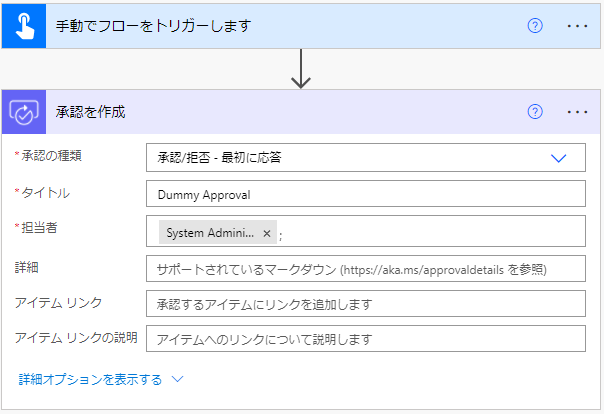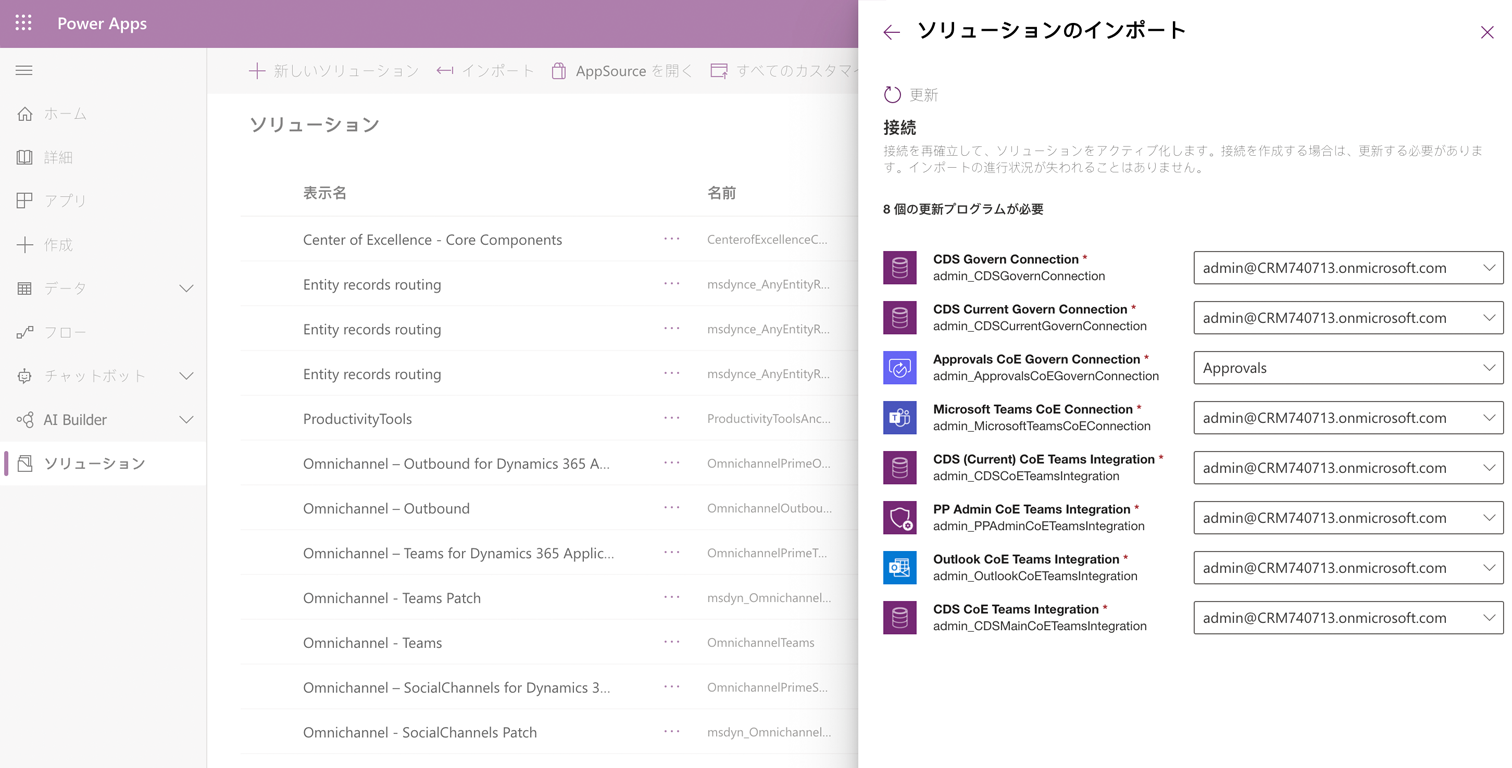ガバナンスのコンポーネントの設定
環境とリソースについて説明したので、次はアプリのガバナンス プロセスについて見ていきます。 このステップでは、アプリに関する詳細情報を作成者、特定のコネクタの監査、またはアプリの使用状況から収集する必要があります。
監査プロセスのガバナンス コンポーネントには、次のものがあります。
開発者コンプライアンス センター (キャンバス アプリ)
コンプライアンスの詳細要求 (フロー)
CoE スタート キットでは、複数のガバナンス コンポーネントが提供されています。各コンポーネントは、インストールのために設定が必要です。 本書のインストール手順は、まとめてインストールする必要があるコンポーネントのセットで分けられています。 他のセットとの依存関係については、それぞれのセクションで説明します。
環境のフローの承認テーブルの初期化
ソリューションの以下のフローでは Power Automate の組み込みの承認アクションを使用するため、環境にソリューションをインストールする必要があります。
管理者 | アーカイブとクリーンアップ v2 (アプリの承認の開始)
管理者 | アーカイブとクリーンアップ v2 (フローの承認の開始)
管理者 | アーカイブとクリーンアップ v2 (承認の確認)
管理者 | アーカイブとクリーンアップ v2 (クリーンアップと削除)
ソリューションを新しい環境や承認が過去に使用されていない環境にインストールする場合は、ソリューションをインストールする前に承認テーブルを初期化する必要があります。 これを行う最も簡単な方法は、"ダミー" の承認フローを作成することです。
Power Automate に移動し、CoE 環境を選択します。
+ 新規>インスタント (一から作成) を選択します。
トリガーに手動でフローをトリガーするを選択し、名前に管理者 | ダミーの承認フローと入力します。
+ 新しいステップを選択してフローに承認アクションを追加し、承認を作成を探して選択します。
ダミーのタイトルを選択して、割り当て先にお使いのメール アドレスを入力します。
右上のテストを選択して、トリガー アクションを実行するを選択します。
保存してテストを選択します。
フローの実行を選択します。
注
このフローは、初回の実行に最大で 10 分かかる場合があります。 このフローを実行した後は、もう必要ないため、削除できます。
左側のパネルでソリューションを選択すると、新しい 2 つのフロー承認ソリューションが表示されます。 これらのソリューションが表示されることがこのステップのポイントであり、ステップが成功したことがわかります。
ソリューションをインポートする
監査およびレポート コンポーネント ソリューションやスタート キットのその他のコンポーネントが機能するには、コア コンポーネント ソリューションが必要です。
「コア コンポーネントの設定」で説明されている手順に従います。
CenterOfExcellenceAuditComponents_x_x_x_xx_managed.zip ファイルをインポートします。
すべてのコネクタで新しい接続を作成します。
環境変数の値を更新します。 環境変数は、アプリケーションやフローの設定データを格納するために使用されます。これは、それぞれの環境で値を 1 回設定するだけで、その値がその環境で必要なすべてのフローやアプリで使用されることを意味します。
名前 現在の値 古いオブジェクトのアプリの URL をクリーンアップする (オプション) Cleanup Old Objects App キャンバス アプリの URL (このアプリを使用する場合) フロー承認 URL Power Automate から CoE 環境の承認ページへのリンク